【剪映电脑正式版2024最新版下载】剪映电脑正式版2024最新版 v5.0.0 Windows端
软件介绍
剪映电脑版2024最新版是一款非常强大的一站式视频编辑工具,软件十分受视频剪辑从业者的热爱,在众多同类软件中,剪映在复杂和简易的操作界面中找到了平衡点,使得既可以满足用户简单编辑的需求,也可以完成所有视频剪辑所需要的效果,无论是新手还是老手都可以快速制作自己的视频作品。
在剪映2024最新版本中软件依旧可以为用户带来令人赞叹的视频编辑效果,同时也加入了全新的内容以及操作优化,使得所有用户对这款软件可以更加的得心应手。
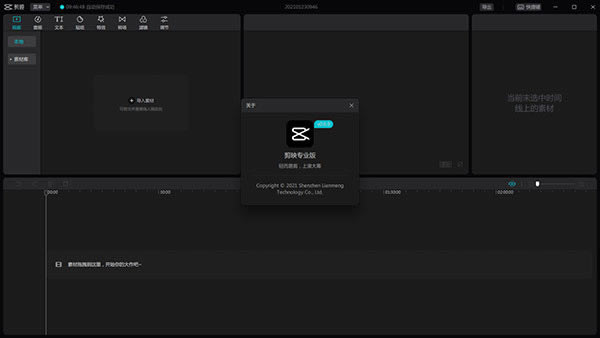
剪映电脑版2024最新版软件特色
一、轻而易剪,上演大幕:全能易用的剪辑软件,让创造更简单。
二、视频创作,剪映就够了:从手机到电脑,从短视频到长视频。剪辑,我们始终简单高效。致力帮助用户更好地用影像表达,重构,每一个动人的片段。
三、剪映专业版,来了:专业版界面更清晰,画板更强大,布局更适合电脑端拥有,适用更多专业剪辑场景。延续了移动端全能易用的风格,无论你是剪辑师、学生、vlogger、剪辑爱好者、博主等都能够快速上手操作,制作更专业、更高阶的视频效果。
四、专业功能,让创作事半功倍:智能功能,让AI为你的创造赋能。把繁复的操作交给AI,节约时间留给创作;高阶功能,覆盖剪辑全称,满足你的各类剪辑需求。
五、海量素材,重塑精彩:剪映专业版依然拥有强大的素材库,千种热门素材实时更新;包括音频、花字、特效、滤镜等,不同角度满足你的创造需求,让视频更丰满。
六、优质、兼容,极致体验:该版本支持更高质量的输出,你可以根据需要设置分辨率、帧率、码率等参数。
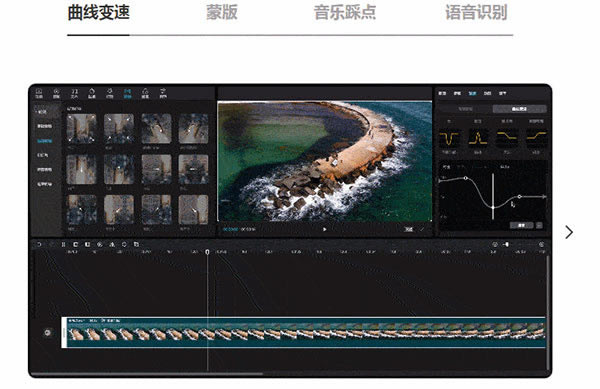
剪映电脑版2024最新版功能介绍
倒放:视频倒叙播放。
切割:分割、剪切视频。
贴纸:支持视频贴纸。
字体:可设置字体风格样式。
画布:设置视频画面比例。
曲库:抖音曲库歌曲。
滤镜:多种风格滤镜。
美颜:智能识别脸型,开启美颜。
抖音音乐收藏:可收藏喜欢的音乐。
画面调节:画面色彩调节选项。
变速:0.2倍至4倍调整视频播放素材。
转场:支持叠化、闪黑、运镜、特效等多种效果。
语音转字幕:自动识别语音,一键给你的视频加字幕。
变声:拥有“声”萝莉、大叔、怪物...等变声特效。
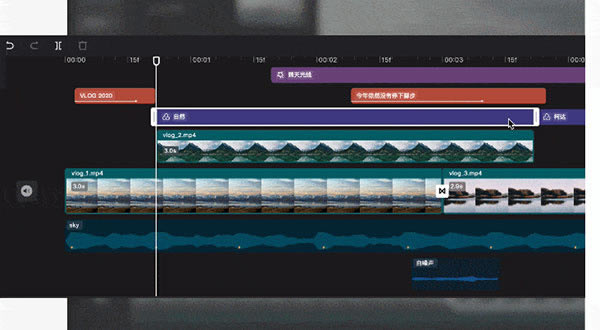
剪映电脑版2024最新版怎么加字幕
1、打开电脑版剪映后,点击导入素材。
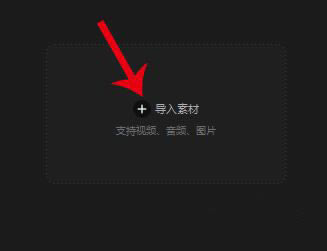
2、双击素材添加,将素材拖动到下方的剪辑栏。
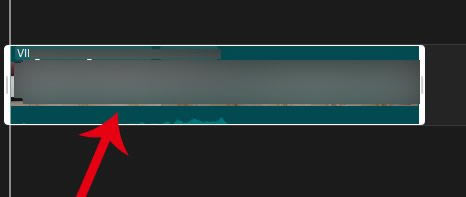
3、然后,点击左上方的文本打开,点击新建文本。
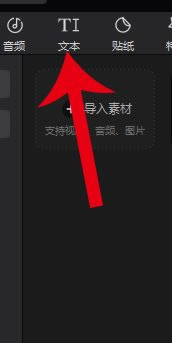
4、选择默认点击。
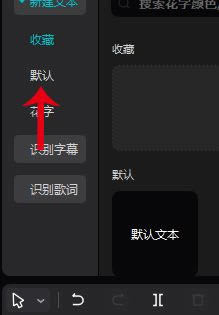
5、点击默认文本,然后删除右边输入框里的默认文本,输入想要添加的字幕就可以了。
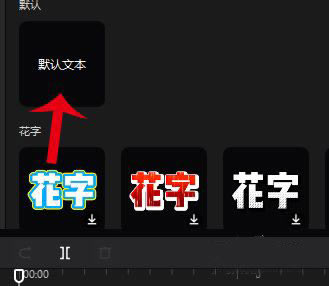
剪映电脑版2024最新版使用教程
1、下载本网站的文件得到剪映pc版,打开文件选择软件安装位置,点击安装后就可以开始使用啦;
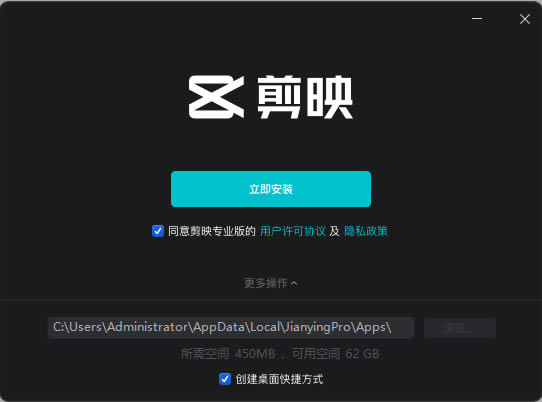
2、打开软件,分别就是四大区域。分别为素材区,预览区,设置区,剪辑区;
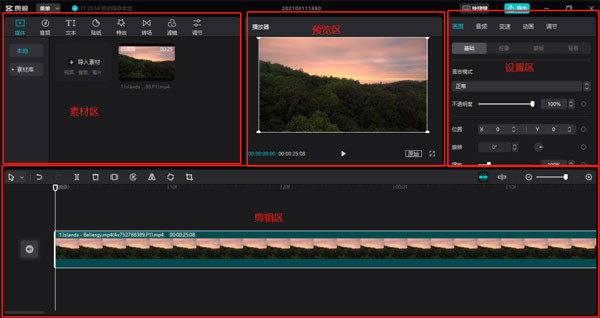
3、素材区可以添加各种音乐、特效、转场、贴纸、花字等。随心所欲;
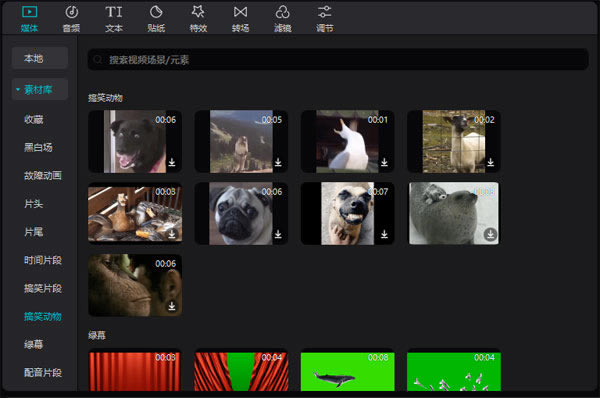
4、预览区可以快速预览剪辑效果;
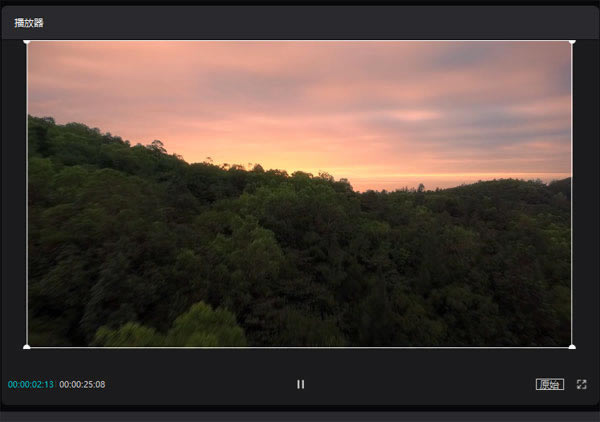
5、设置区可以快速设置视频速度,动画效果等多种多样的效果;
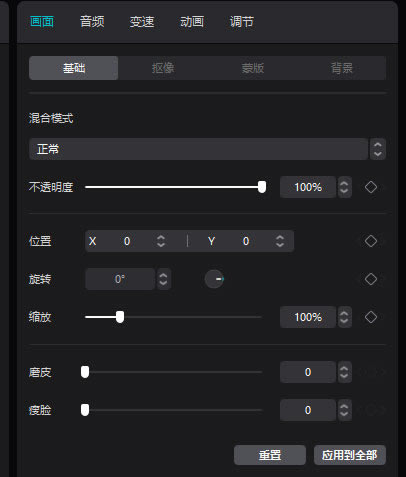
6、强大的剪辑区可以多轨道剪辑,可以看到上方还有手机端经典的各种剪辑按钮。保证你上手非常轻松;
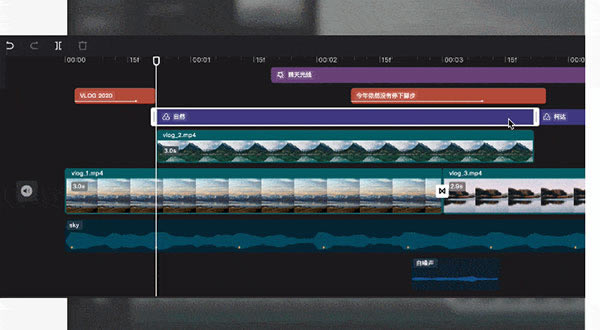
7、剪映电脑版支持更多的快捷方式,点击左上角的菜单,就可以在帮助中找到所有常用的快捷键了。提高你的剪辑效率;
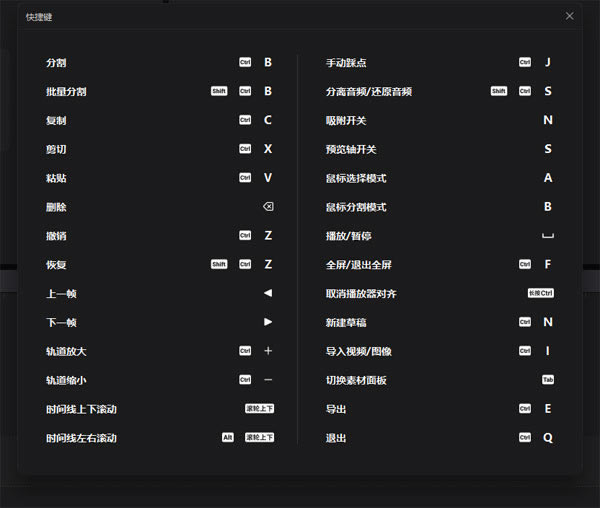
剪映电脑版2024最新版常见问题
无法导入视频
解决方法:首先确保你的视频格式是剪映支持的格式,例如MP4、MOV、AVI等,如果不是,可以尝试将视频格式转换为剪映支持的格式。另外,也可以尝试将视频文件拖拽到剪映的素材库中进行导入。
卡顿或崩溃
解决方法:剪映在运行时需要占用大量的系统资源,如果你的电脑配置较低,可能会出现卡顿或崩溃的情况。可以尝试关闭一些不必要的后台程序,或者升级你的电脑硬件配置。另外,也可以尝试降低视频的分辨率或者调整预览质量,减少系统资源的占用。
剪映导出视频失败
解决方法:导出视频失败可能是由于导出参数设置不正确或者视频过大等原因造成的。可以尝试调整导出参数,例如调整视频分辨率、码率、帧率等,还可以尝试将视频分段导出。
字幕或贴纸无法显示
解决方法:如果你添加了字幕或者贴纸,但是无法显示出来,可能是因为它们被放在了视频画面之外。可以尝试调整字幕或贴纸的位置,确保它们被放置在视频画面范围之内。
导出视频画质不佳
解决方法:导出视频画质不佳可能是由于导出参数设置不正确或者视频质量本身不高等原因造成的。可以尝试调整导出参数,例如调整视频分辨率、码率、帧率等,还可以尝试降低视频的压缩比例,提高视频的质量。
……
点击下载媒体软件 >>本地高速下载
点击下载媒体软件 >>百度网盘下载